如何把EXCEL、WORD中的表格數據轉到CAD表格
有時cad中需要制作大量的表格,這些表格很讓人討厭。直接用復制粘貼是不行的,因為會有白底,打印成藍圖時會有色差,用X炸開也不行。一般CAD表格模板是自己繪制的,其中的數據只能一個個輸入,本文采用的方法采用整列輸入,比一個個輸入要快多了
1.將word表格中的東西粘貼到,當然,本來是表格就省略這一步吧

2整理表格中的內容
1、文字整理、修改
2、第一行確定單元格中無空單元格,如果有,填入數據進行補充
3、確認無合并后的單元格
4、刪除不需要的行和列
5、確認一個單元內無換行
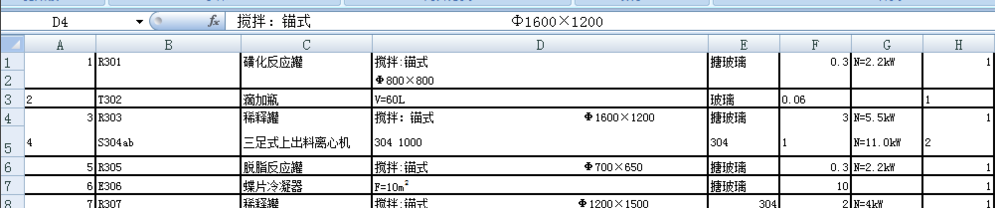
1、在第一列插入空列,填充自然數排序
2、數數cad模板上每個表格有幾行,我這里有33行
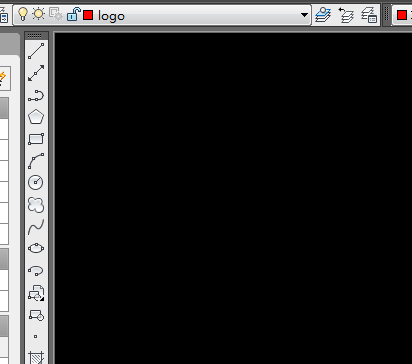
3、在相應文件的行中(我這里在33行)插入空行,輸入比較明顯的數據進行標示

4打開txt文檔、計算器
5將中的一列數據復制粘貼到txt文檔中
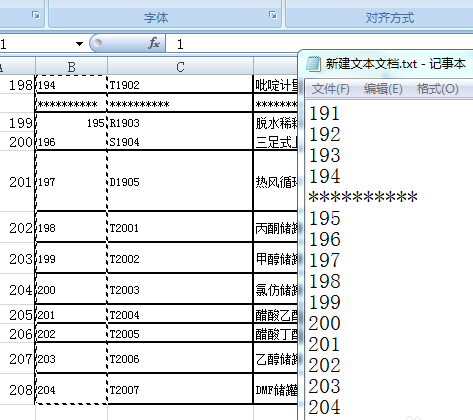
6復制txt文檔中的內容,全部復制,包括空行
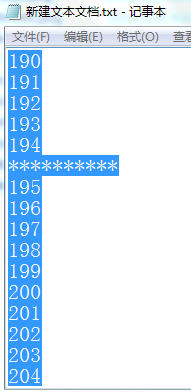
7在有模板的cad文件中,找個空足夠大的地方
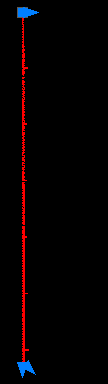
粘貼數據到cad中
8保持cad窗口大小不變(不進行縮放操作),重復5~8步,將其余數據粘貼到cad文檔中,先大體排列一下就好

9在數據上畫一道輔助線,將數據排列整齊,然后將輔助線刪除

10.DI命令測量表格模板中需要填充數據的表格單元的總長度,圖中粗紅線部分,記錄這個數據(要全部記下來,不要四舍五入)
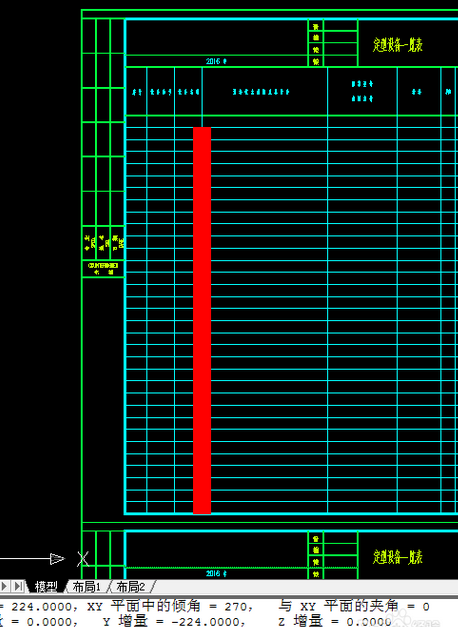
11.DI命令測量相應位置數據的長度,圖中粗紅線部分(測量的要準確點),記錄這個數據(要全部記下來,不要四舍五入)
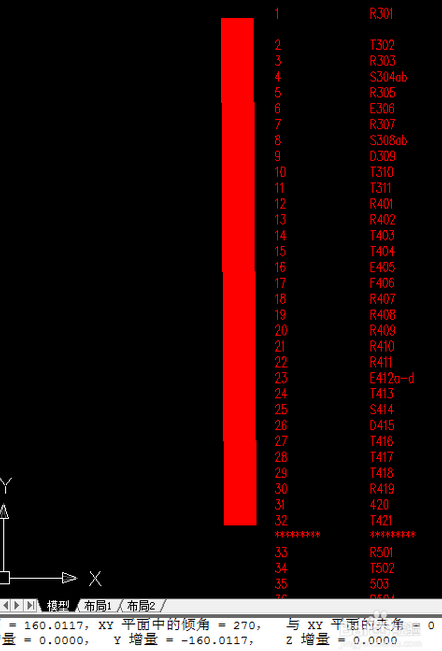
12.打開計算器,計算縮放因子,縮放因子=11步的數/12步的數,可以看到縮放因子很長,點擊計算器,ctrl+c復制這個縮放因子
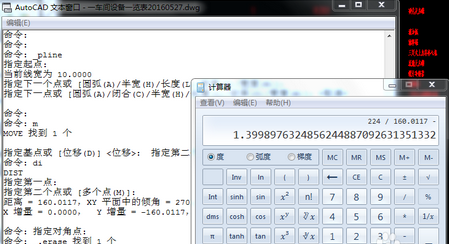
13.全選數據,進行縮放,在縮放因子處按ctrl+v粘貼13步的縮放因子
1、然后全選數據,打碎
2、用特性匹配將數據的文字高度改為跟模板中需要添加的文字高度一致
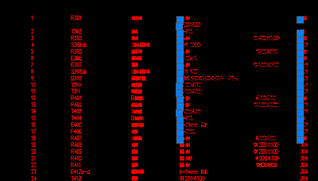
一列一列的將數據粘貼到表格模板上去
如果數據表格太多,還可以在第10步修改好每一列與表格模板的對應關系,然后采用整表粘貼的方法
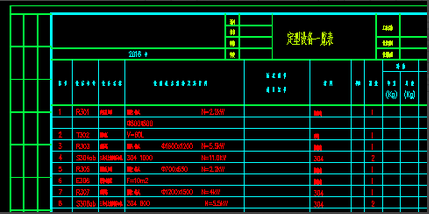
注意事項
1、整理一定要符合要求
2、文字修改可先在中改完,再往cad中粘貼
3、縮放因子的計算一定要準確
聲明:本站所有文章資源內容,如無特殊說明或標注,均為采集網絡資源。如若本站內容侵犯了原著者的合法權益,可聯系本站刪除。
